
Cuando estás trabajando en una hoja de cálculo en Microsoft Excel , el bloqueo de sus celdas es crucial para proteger los datos, prevenir errores y más. Hoy, te mostraremos cómo hacerlo.
[dieciséis] ¿Por qué cerrar las celdas en una hoja de cálculo?Si colabore con otros en un libro de trabajo, es posible que desee proteger una celda por bloqueo, especialmente si desea realizar cambios o ajustes más adelante. Las celdas bloqueadas no pueden ser reformateadas, alteradas o eliminadas. Las celdas de bloqueo funcionan junto con la protección del libro de trabajo. Para cambiar los datos dentro de las celdas, deben desbloquearse, y la hoja debe estar desprotegida.
[dieciséis] Células de bloqueo en una hoja de cálculo de ExcelPuede bloquear las celdas individuales o las células múltiples con este método. Aquí es cómo hacerlo con múltiples celdas.
En un documento de Microsoft Excel nuevo o existente, seleccione la gama de células o celulares que desea bloquear. Las células que seleccionó aparecen ligeramente sombreadas, lo que indica que van a estar bloqueadas.

En la pestaña "Inicio" en la cinta, seleccione "Formato".
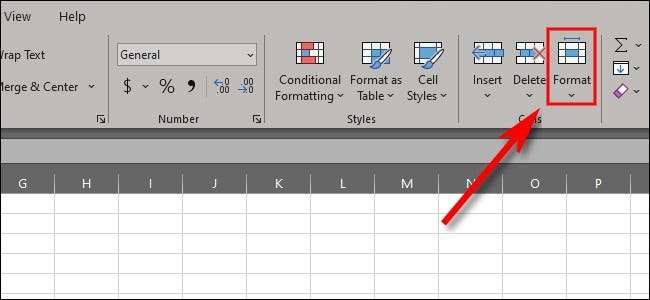
En el menú "Formato", seleccione "Lock Cell". Hacerlo, así que bloqueará cualquiera de las celdas que seleccionó.
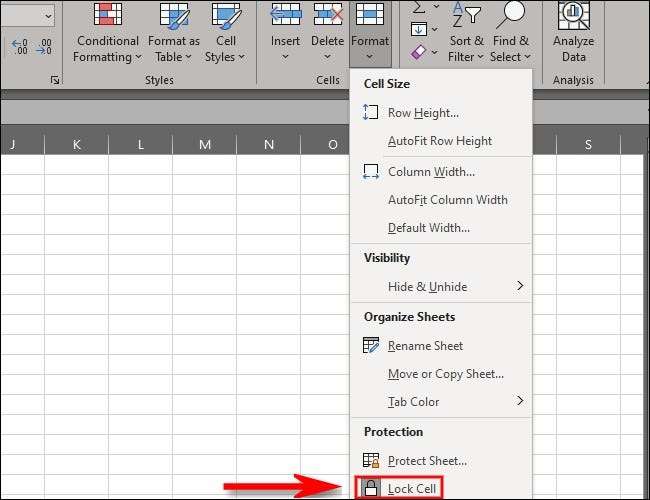
Una forma alternativa de bloquear las celdas es seleccionar sus celdas, haga clic con el botón derecho en ellas para abrir un menú. En ese menú, seleccione "Formatear celdas". En el cuadro "Células de formato", haga clic en la pestaña "Protección".
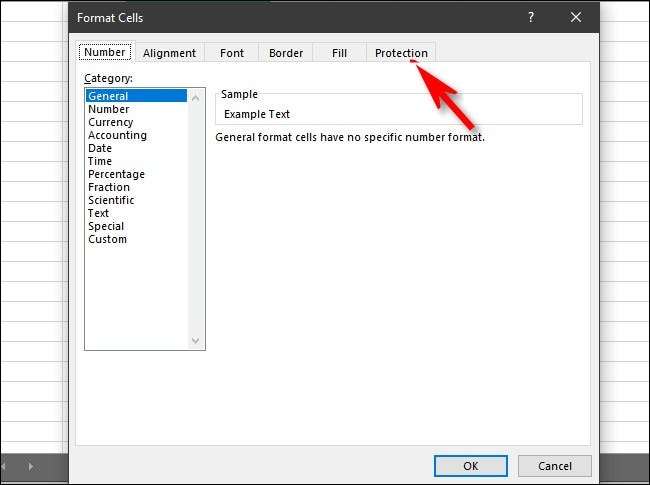
En la pestaña "Protección", haga clic en la casilla de verificación que dice "Bloqueado" para habilitar el bloqueo de celda. Esto realiza exactamente la misma función que las celdas de bloqueo en la pestaña Formato.
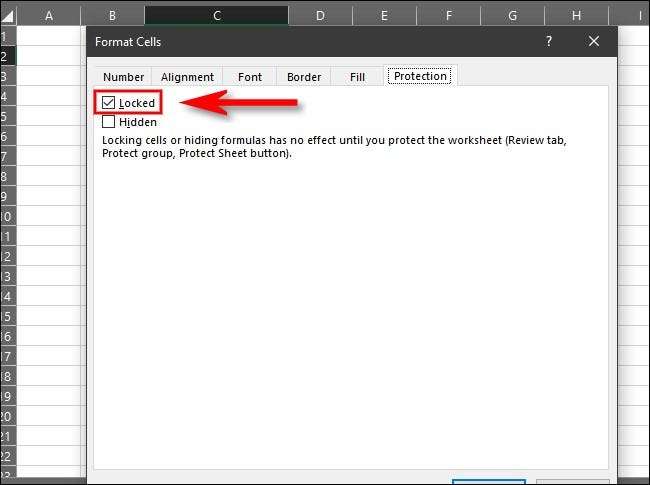
Después de eso, sus células están bloqueadas. Si alguna vez necesita desbloquearlos, realice los pasos anteriores a la inversa. Una vez que haya terminado de bloquear sus celdas, debe proteger su libro de trabajo.
[dieciséis] Protegiendo la hojaDespués de bloquear la celda, notará que aún le permite cambiar el texto o eliminar el contenido. Esto se debe a que, para que las celdas de bloqueo funcionen, también debe proteger su hoja o libro de trabajo. Así es cómo. En la barra de herramientas de Excel Ribbon, haga clic en "Revisión".
[sesenta y cinco]
En la cinta debajo de la pestaña "Revisión", seleccione "Proteger hoja".
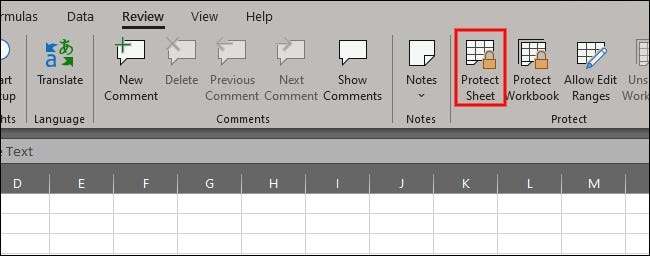
En el menú "Proteger Hoja", puede crear una contraseña para proteger la hoja y seleccionar un número de parámetros diferentes. Por ahora, marque la casilla marcada "Proteja la hoja de trabajo y los contenidos de las celdas bloqueadas". Haga cualquier otro ajuste que desee y haga clic en "Aceptar" para proteger la hoja.
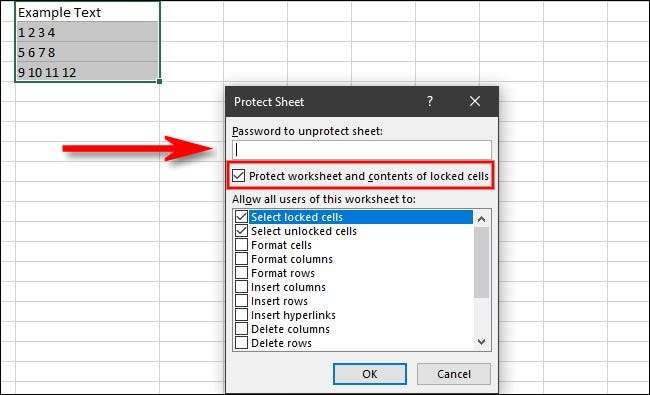
Entre las otras opciones de la lista, puede evitar que otros usuarios eliminen / insertando filas y columnas, alterando el formato, o generalmente se desempeñan con el documento haciendo clic en ellos en el menú de protección. Una vez el La hoja está totalmente protegida , nadie puede acceder a las celdas bloqueadas sin usar una contraseña para desbloquearlas primero.
Si necesita desbloquear la hoja de trabajo más tarde, vuelva a visitar la revisión y GT; Proteja el menú de hojas y desmarque "Proteja la hoja de trabajo y los contenidos de las celdas bloqueadas". Ahora que sabe cómo bloquear las celdas, puede dormir con seguridad conocer sus hojas de cálculo y los libros de trabajo no se alterarán sin ser desbloqueados primero. ¡Feliz bloqueo!
RELACIONADO: Cómo proteger los libros de trabajo, las hojas de trabajo y las células de la edición en Microsoft Excel







